- Część 1. Jak odzyskać wiadomości Viber na iPhone'a z Viber Backup
- Część 2. Jak odzyskać wiadomości Viber na iPhonie za pomocą FoneLab iPhone Data Recovery
- Część 3. Jak odzyskać wiadomości Viber na iPhone'a z iTunes
- Część 4. Jak odzyskać wiadomości Viber na iPhonie z iCloud
- Część 5. Często zadawane pytania dotyczące odzyskiwania wiadomości Viber na iPhonie
Bezproblemowe sposoby odzyskiwania wiadomości Viber na iPhonie
 Zaktualizowane przez Boey Wong / 08 maja 2023 09:00
Zaktualizowane przez Boey Wong / 08 maja 2023 09:00 Aplikacja Viber to aplikacja do połączeń i przesyłania wiadomości, która oferuje różnorodne funkcje, takie jak połączenia głosowe i wideo. Możesz także tworzyć czaty grupowe i rozmowy dla znajomych i rodziny. Ponadto umożliwia również wysyłanie nieograniczonej liczby naklejek i GIF-ów podczas rozmów. Ta aplikacja zabezpiecza Twoje dane w aplikacji, takie jak wiadomości. Ale co, jeśli pewnego dnia stracisz te wiadomości z powodu błędnych operacji?
Nie martw się. Możesz odzyskać wiadomości za pomocą samej aplikacji Viber. Dowiesz się, jak to zrobić, kontynuując czytanie tego postu. Zobaczysz także inne alternatywne metody, takie jak narzędzie innej firmy. Przewiń w dół, aby je wyświetlić.
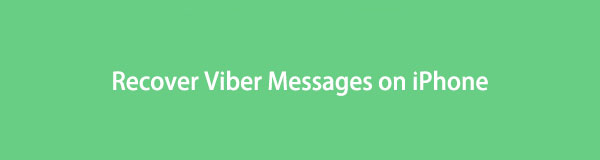

Lista przewodników
- Część 1. Jak odzyskać wiadomości Viber na iPhone'a z Viber Backup
- Część 2. Jak odzyskać wiadomości Viber na iPhonie za pomocą FoneLab iPhone Data Recovery
- Część 3. Jak odzyskać wiadomości Viber na iPhone'a z iTunes
- Część 4. Jak odzyskać wiadomości Viber na iPhonie z iCloud
- Część 5. Często zadawane pytania dotyczące odzyskiwania wiadomości Viber na iPhonie
Dzięki FoneLab na iOS odzyskasz utracone / usunięte dane iPhone'a, w tym zdjęcia, kontakty, filmy, pliki, WhatsApp, Kik, Snapchat, WeChat i inne dane z kopii zapasowej lub urządzenia iCloud lub iTunes.
- Z łatwością odzyskuj zdjęcia, filmy, kontakty, WhatsApp i inne dane.
- Wyświetl podgląd danych przed odzyskaniem.
- iPhone, iPad i iPod touch są dostępne.
Część 1. Jak odzyskać wiadomości Viber na iPhone'a z Viber Backup
Ponieważ aplikacja Viber koncentruje się na bezpieczeństwie Twoich danych, ma funkcję tworzenia kopii zapasowych i przywracania. Możesz tworzyć kopie zapasowe swoich danych codziennie, co tydzień i co miesiąc. Możesz dołączyć zdjęcia i filmy, w zależności od preferencji. Lepiej jest to zrobić, aby uniknąć ich utraty.
Aby odzyskać pliki wiadomości Viber, użyj funkcji przywracania. Upewnij się, że wykonałeś ich kopię zapasową, aby odzyskać wiadomości Viber na iPhone'a. Ta technika będzie działać tylko przez kilka minut, w zależności od rozmiaru plików wiadomości. Przewiń w dół, aby dowiedzieć się, jak to zrobić.
Krok 1Na ekranie głównym iPhone'a znajdź aplikację Viber. Otwórz aplikację, dotykając jej. Na dole ekranu dotknij ikony Więcej przycisk. Ma ikonę 3 kropek. Znajdź konto Ustawienia i dotknij Konto u góry.
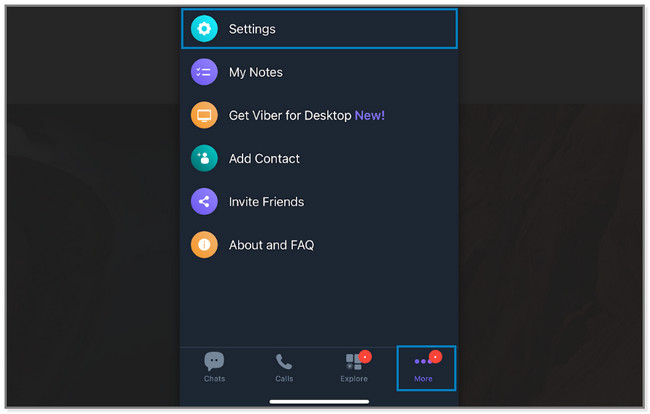
Krok 2Spośród wszystkich opcji wybierz Viber Backup przycisk. Telefon wyświetli ostatnią kopię zapasową plików Viber twojego telefonu. Kliknij pod nim Przywracać przycisk. Telefon przekieruje Cię do nowego ekranu i stuknij ikonę Przywróć teraz przycisk. Potwierdź to.
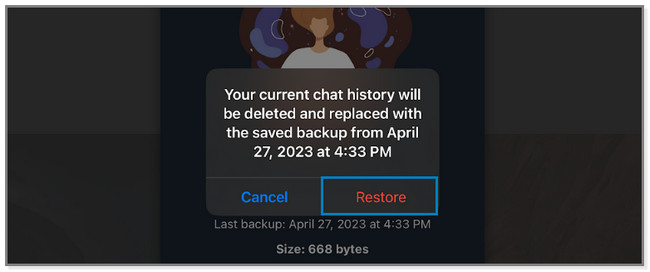
Skorzystaj z poniższego oprogramowania, jeśli nie możesz odzyskać wiadomości Viber, ponieważ zapomniałeś utworzyć ich kopię zapasową za pomocą aplikacji. Przewiń w dół.
Część 2. Jak odzyskać wiadomości Viber na iPhonie za pomocą FoneLab iPhone Data Recovery
Czy wiesz, jak straciłeś wiadomości Viber? Nie ma się czym martwić, bo FoneLab iPhone Data Recovery obsługuje różne możliwe do odzyskania scenariusze. Obejmuje przypadkowe usunięcie, zablokowanie urządzenia, zapomniane hasło itp. Ponadto może również pomóc w odzyskaniu usuniętych wiadomości Viber. Kolejną dobrą rzeczą w tym narzędziu jest możliwość podglądu danych iOS. Zobaczysz ich zawartość przed ich odzyskaniem.
Dzięki FoneLab na iOS odzyskasz utracone / usunięte dane iPhone'a, w tym zdjęcia, kontakty, filmy, pliki, WhatsApp, Kik, Snapchat, WeChat i inne dane z kopii zapasowej lub urządzenia iCloud lub iTunes.
- Z łatwością odzyskuj zdjęcia, filmy, kontakty, WhatsApp i inne dane.
- Wyświetl podgląd danych przed odzyskaniem.
- iPhone, iPad i iPod touch są dostępne.
Co więcej, to oprogramowanie obsługuje wszystkie urządzenia i wersje iOS. Przewiń w dół, aby dowiedzieć się, jak używać tego narzędzia do odzyskiwania wiadomości Viber.
Krok 1Pobierz oprogramowanie. Kliknij przycisk Pobierz bezpłatnie, aby to zrobić. Później skonfiguruj go na swoim komputerze i uruchom.
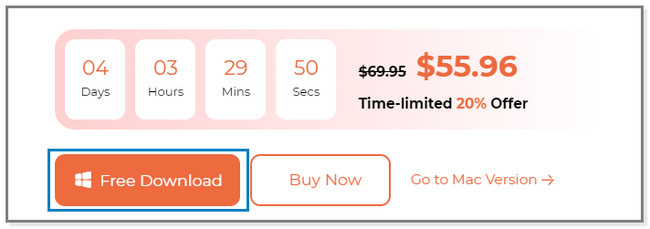
Krok 2Zobaczysz 4 funkcje oprogramowania. Proszę wybrać Odzyskiwanie danych iPhone przycisk.
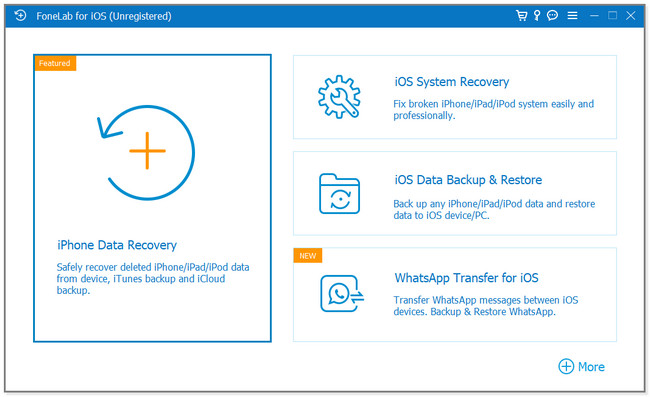
Krok 3Podłącz iPhone'a do komputera. Później kliknij Rozpocznij skanowanie przycisk. Oprogramowanie przeskanuje dane w telefonie. Po lewej stronie kliknij ikonę Viber ikony i znajdź dane, które chcesz odzyskać.
Uwaga: Możesz także wybrać Odzyskaj z iCloud or Odzyskaj z pliku kopii zapasowej iTunes funkcji, jeśli używasz ich do tworzenia kopii zapasowych plików.
Krok 4Aby odzyskać dane, kliknij Recover przycisk. Poczekaj na zakończenie procesu i odłącz prawidłowo iPhone'a.
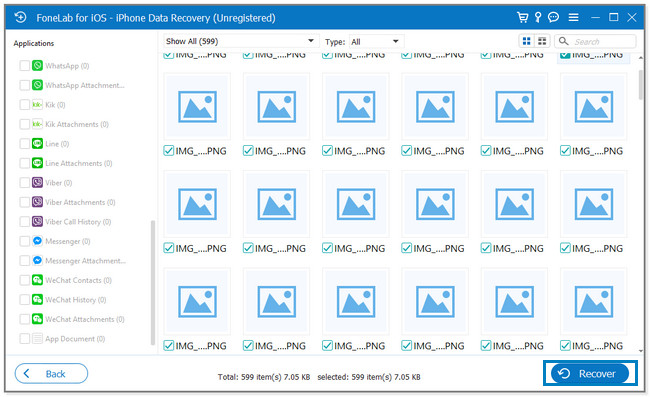
Powyższe oprogramowanie można odzyskać na 3 proste sposoby. Ale jeśli chcesz więcej metod odzyskiwania wiadomości Viber, nie wahaj się przewinąć w dół.
Dzięki FoneLab na iOS odzyskasz utracone / usunięte dane iPhone'a, w tym zdjęcia, kontakty, filmy, pliki, WhatsApp, Kik, Snapchat, WeChat i inne dane z kopii zapasowej lub urządzenia iCloud lub iTunes.
- Z łatwością odzyskuj zdjęcia, filmy, kontakty, WhatsApp i inne dane.
- Wyświetl podgląd danych przed odzyskaniem.
- iPhone, iPad i iPod touch są dostępne.
Część 3. Jak odzyskać wiadomości Viber na iPhone'a z iTunes
iTunes może przywracać wiadomości Viber na iPhonie, jeśli używasz go do tworzenia kopii zapasowych plików. Ten proces przywróci iPhone'a do ustawień domyślnych. Spowoduje to usunięcie bieżących ustawień telefonu i informacji. I nie ma się czym martwić, jeśli utworzysz kopię zapasową wszystkich plików.
Ale nie możesz używać iTunes na najnowszym systemie macOS, ponieważ został on wymieniony. Będziesz mieć możliwość korzystania z niego tylko wtedy, gdy korzystasz z komputerów z systemem Windows lub starszym systemem macOS. Aby przywrócić wiadomości Viber za pomocą iTunes, wykonaj poniższe czynności.
Krok 1Na komputerze Mac zlokalizuj iTunes i kliknij go, aby natychmiast go otworzyć. Podłącz iPhone'a do komputera za pomocą kabla USB. Jeśli pomyślnie go podłączysz, zobaczysz telefon po lewej stronie iTunes.
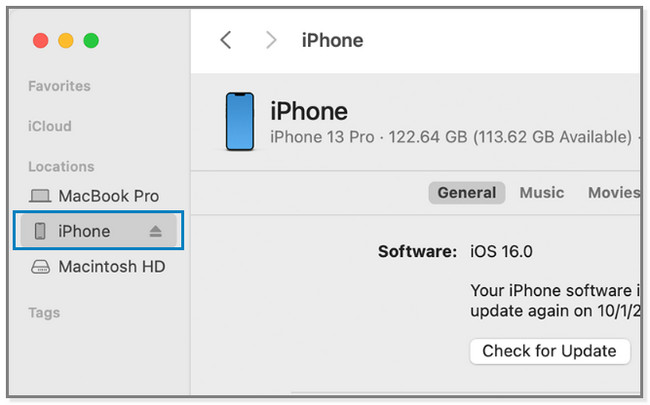
Krok 2Komputer może poprosić o podanie hasła do telefonu. Wprowadź go. Możesz również napotkać tzw Zaufaj temu komputerowi wiadomość na ekranie iPhone'a. Stuknij go, aby zezwolić komputerowi na dostęp do twoich danych. Kliknij iPhone ikonę na pasku bocznym iTunes, aby wyświetlić informacje i zawartość po prawej stronie. Następnie kliknij Ogólne przycisk.
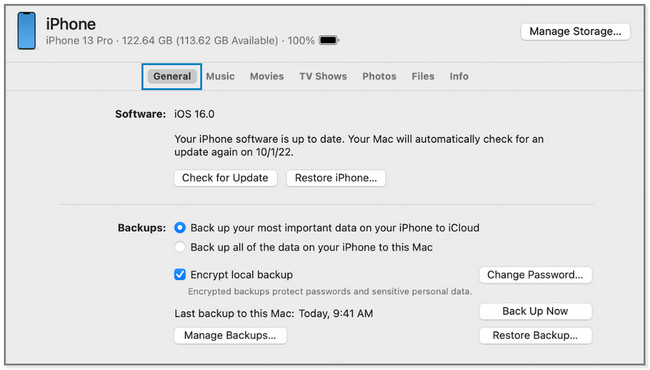
Krok 3W prawym dolnym rogu iTunes kliknij ikonę Przywracanie kopii zapasowej przycisk. Na ekranie zobaczysz małe okno. Wybierz najbardziej odpowiednią i aktualną kopię zapasową. Wprowadź hasło kopii zapasowej i kliknij przycisk Przywracać przycisk.
Uwaga: Nie odłączaj iPhone'a od komputera, dopóki proces się nie zakończy.
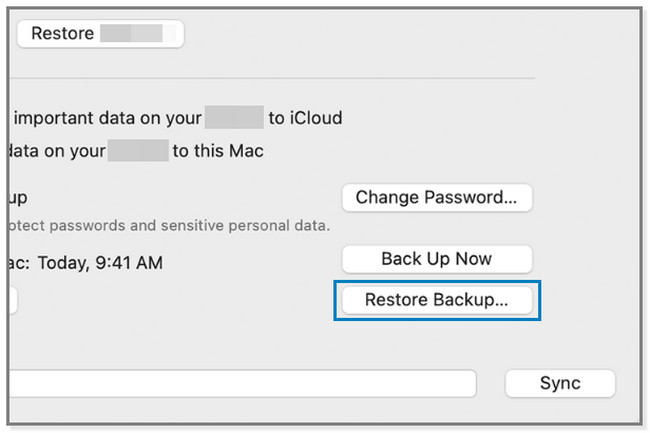
Część 4. Jak odzyskać wiadomości Viber na iPhonie z iCloud
iPhone umożliwia tworzenie kopii zapasowych plików za pomocą usługi iCloud. Obejmuje zdjęcia, filmy, wiadomości i nie tylko. Ta pamięć masowa w chmurze może automatycznie tworzyć kopie zapasowe plików za każdym razem, gdy włączysz tę funkcję. Oferuje bezpłatne 5 GB bezpłatnej pamięci; możesz mieć więcej, jeśli ulepszysz go, kupując. Jeśli używałeś iCloud do tworzenia kopii zapasowych wiadomości Viber, może je natychmiast odzyskać.
Ale ta procedura będzie wymagać usunięcia całej zawartości iPhone'a. Proces wymaga, aby Twój telefon był nowy. Jeśli regularnie tworzysz kopie zapasowe plików, nie ma się czym martwić. Zapoznaj się z poniższymi krokami, aby odzyskać wiadomości Viber za pomocą iCloud.
Krok 1Włącz iPhone'a, a zobaczysz ekran Hello. Następnie postępuj zgodnie z instrukcjami wyświetlanymi na ekranie, aż zobaczysz Aplikacje i dane ekran. Kliknij pod nim Przywróć z iCloud Backup przycisk. Zaloguj się do konta iCloud użytego do utworzenia kopii zapasowej danych iPhone'a.
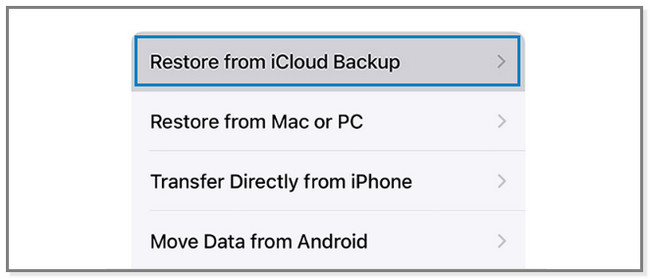
Krok 2Wybierz najnowszą kopię zapasową swojego iPhone'a za pomocą iCloud. Następnie proces rozpocznie się automatycznie. Postępuj zgodnie z instrukcjami wyświetlanymi na ekranie i pozostań w kontakcie z Wi-Fi, aby kontynuować proces przywracania. Postęp zobaczysz na ekranie. Po zakończeniu zakończ proces instalacji.
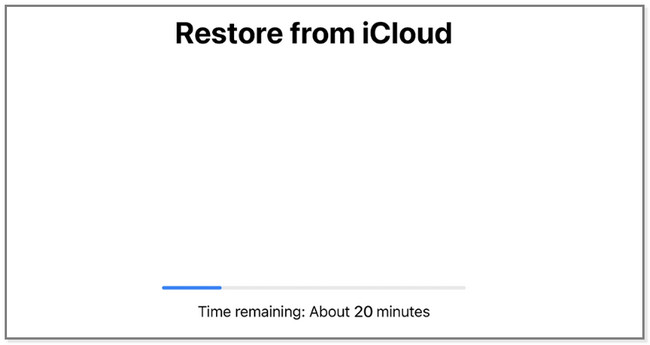
Dzięki FoneLab na iOS odzyskasz utracone / usunięte dane iPhone'a, w tym zdjęcia, kontakty, filmy, pliki, WhatsApp, Kik, Snapchat, WeChat i inne dane z kopii zapasowej lub urządzenia iCloud lub iTunes.
- Z łatwością odzyskuj zdjęcia, filmy, kontakty, WhatsApp i inne dane.
- Wyświetl podgląd danych przed odzyskaniem.
- iPhone, iPad i iPod touch są dostępne.
Część 5. Często zadawane pytania dotyczące odzyskiwania wiadomości Viber na iPhonie
1. Czy Viber ma tajny czat?
Tak. Viber obsługuje tajny czat, w którym możesz ukryć swoje czaty. Jeśli używasz telefonu z systemem Android, naciśnij i przytrzymaj rozmowę, a następnie stuknij ikonę Ukryj przycisk. Ale jeśli używasz iPhone'a, przesuń palcem w lewo od ekranu i dotknij Ukryj przycisk.
2. Jak mogę zobaczyć ukryte rozmowy na Viber?
Idź do Ustawienia ukończenia Viber aplikacja. Następnie dotknij Prywatności i wybierz Ukryty czat przycisk. Aby zobaczyć przycisk, przesuń palcem w dół ekranu. Następnie wprowadź PIN utworzone dla ukrytych czatów, aby uzyskać dostęp do rozmów lub je otworzyć.
Viber ma funkcję tworzenia kopii zapasowych i przywracania do odzyskiwania wiadomości Viber i innych danych. Ale jeśli zapomnisz wykonać kopię zapasową wiadomości Viber za pomocą aplikacji, FoneLab iPhone Data Recovery jest polecany. Może bezpośrednio skanować i odzyskiwać dane z iPhone'a. Jeśli chcesz mieć to oprogramowanie, pobierz je na swój komputer.
Dzięki FoneLab na iOS odzyskasz utracone / usunięte dane iPhone'a, w tym zdjęcia, kontakty, filmy, pliki, WhatsApp, Kik, Snapchat, WeChat i inne dane z kopii zapasowej lub urządzenia iCloud lub iTunes.
- Z łatwością odzyskuj zdjęcia, filmy, kontakty, WhatsApp i inne dane.
- Wyświetl podgląd danych przed odzyskaniem.
- iPhone, iPad i iPod touch są dostępne.
